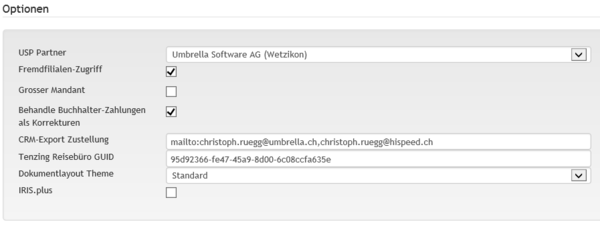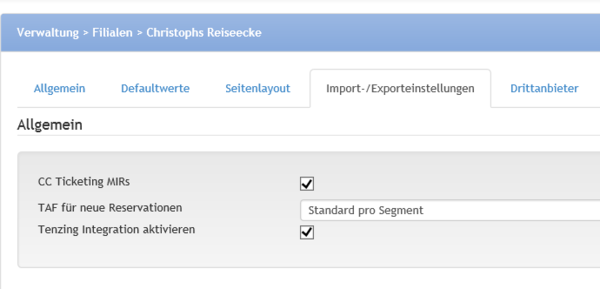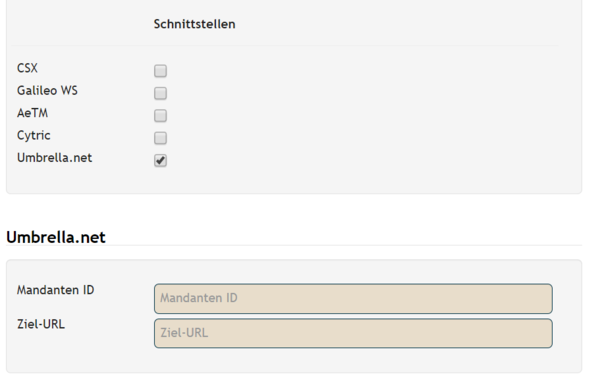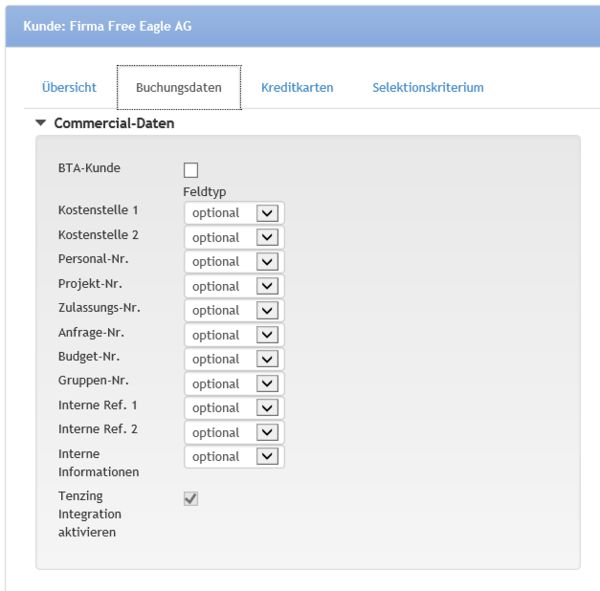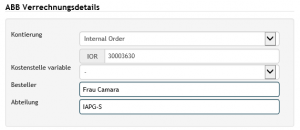Umbrella Faces


 Diese Einstellungen und Aktivierung kann nur durch einzelne Berechtigungsstufen durchgeführt werden.
Diese Einstellungen und Aktivierung kann nur durch einzelne Berechtigungsstufen durchgeführt werden.
Inhaltsverzeichnis
Allgemein
Mit der Umbrella Faces Integration können Kundendaten von umbrella.net nach Umbrella Faces und viceversa synchronisiert werden. Dabei werden Firmen und Angestellte/Reisenden sofort abgeglichen. Mit Umbrella Faces besteht die Möglichkeit mit weiteren Schnittstelle zu GDS (Amadeus, Galileo) und Online Buchungsmaschinen (AeTM, Cytric) die Daten zu synchronisieren.
Konfiguration
Um die Profil Synchronisation von Firmen und Angestellte/Reisenden zwischen umbrella.net und Umbrella Faces zu verwenden zu können, sind die folgenden Einstellungen erforderlich.
umbrella.net
Einstellung Mandant
| Einstellung | Wert |
|---|---|
Verwaltung
|
Eintrag der Umbrella Faces GUID
Beispiel: 95d92366-fe47-45a9-8d00-6c08ccfa425e |
Einstellung Filiale
| Einstellung | Wert |
|---|---|
Verwaltung
|
Umbrella Faces Integration aktivieren |
Umbrella Faces
Grundeinstellungen "Mein Reisebüro"
| Einstellung | Wert |
|---|---|
Mein Reisebüro
|
Aktivieren von umbrella.net |
Mein Reisebüro
|
Eintrag der Mandanten Id
Eintrag der Ziel URL |
Einstellungen "User"
Damit Firmenprofile dem korrekten umbrella.net User zugewiesen werden können, ist es erforderlich, dass es den gleichen Usernamen in umbrella.net und in Umbrella Faces gibt. Falls dies nicht der Fall ist, wird die Anlage einer Firma in Umbrella Faces mit der Fehlermeldung "No responsible user found" zurückgewiesen.
Arbeitsabläufe / Prozesse
Aktivierung Faces Integration
Um Firmen und Angestellte/Reisende mit Umbrella Faces zu synchronisieren muss am Firmenprofil unter Buchungsdaten die "Umbrella Faces Integration aktiviert" werden.
Wird die Umbrella Faces Integration erstmalig aktiviert, wird die Firma mit deren Angestellten sofort mit Umbrella Faces synchronisiert.
Firma:
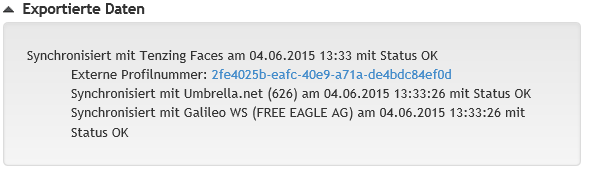
Angestellter:
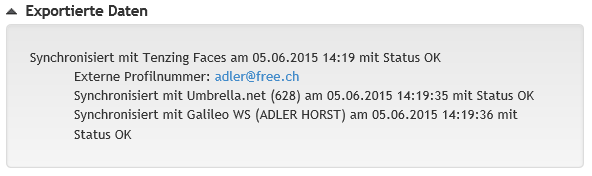
Löschen Firma und Angestellter
Löschen einer Firma oder eines Reisenden in Umbrella Faces:
- Dossier/Rechnung in umbrella.net vorhanden?
- Adresse (Firma, Angestellter, Person) wird in umbrella.net auf 'inaktiv' gesetzt.
- Kein Dossier/keine Rechnung in umbrella.net vorhanden?
- Adresse (Firma, Angestellter, Person) wird in umbrella.net gelöscht
Löschen/Inaktiv setzen einer Adresse (Firma, Angesteller) in Umbrella.net
- beide Aktionen löschen das Umbrella Faces Profil
Wird eine inaktive Firma oder ein inaktiver Angestellter in umbrella.net aktiviert, werden neue Profile in Umbrella Faces erzeugt.
Technische / Funktionale Details
Feld Mapping - Firma
| umbrella.net | Umbrella Faces |
|---|---|
| Nr. | Kundennummer (wird immer aus umbrella.net vergeben) |
| Name | Firmenname
Kurzname |
| Strasse / Nr. | Strasse |
| PLZ | PLZ |
| Ort | Ort |
| Land | Land |
| Email. Es können mehrere Email Adressen erfasst werden. | Bis zu drei Email Adressen werden synchronisiert. Die Reihenfolge erfolgt alphabetisch |
| Telefon. Es können mehrere Telefonnummern erfasst werden. | Es wird nur eine Telefonnummer synchronisiert. Die Reihenfolge erfolgt numerisch |
| Fax. Es können mehrere Faxnummern erfasst werden. | Es wird nur eine Faxnummer synchronisiert. |
| Kreditkarten (Haupt oder Logde) | Zahlungsform Kreditkarte |
| Kreditkarten (ohne Haupt oder Logde) | Web-Karte |
| Buchungsdaten
Commercial-Daten |
generische Felddefinitionen |
Feld Mapping - Angestellter/Reisende
| umbrella.net | Umbrella Faces |
|---|---|
| Anrede | Geschlecht |
| Vorname | Vorname lt. Reisepass |
| Nachname | Nachname lt. Reisepass |
| Sprache | Sprache |
| Geburtsdatum | Geburtsdatum |
| E-Mail. Es können mehrere Email Adressen erfasst werden. | Es wird nur eine Email Adresse synchronisiert. Die Reihenfolge erfolgt alphabetisch |
| Mobile. Es können mehrere Mobile Nummern erfasst werden. | Es wird nur eine Mobile Nummer synchronisiert. Die Reihenfolge erfolgt numerisch |
| Telefon Geschäft. Es können mehrere Telefonnummern erfasst werden. | Es wird nur eine geschäftliche Tel Nummer synchronisiert. Die Reihenfolge erfolgt numerisch |
| Telefon Privat. Es können mehrere Telefonnummern erfasst werden. | Es wird nur eine private Tel Nummer synchronisiert. Die Reihenfolge erfolgt numerisch |
| Kreditkarten | Persönliche Karte |
| Kreditkarten (Haupt oder Logde) | Zahlungsform "persönliche Karte" |
| Passdaten-Nummer | Passdaten-Passnummer |
| Passdaten-Nationalität | Passdaten-Nationalität |
| Passdaten-Ausgestellt am | Passdaten-Ausgestellt am |
| Passdaten-Gültig bis | Passdaten-Gültig bis |
| Vorlieben-Sitzplatz | Präferenzen-Sitzplatzwunsch |
| Vorlieben-Essen | Präferenzen-Essenswunsch |
| Raucher | Raucher |
| Mitgliedschaften | Präferenzen |
| Flug | Vielfliegerprogramm |
| Allianz | Fluglinie |
| Nummer | Nummer |
| Hotel | Hotel Programm |
| Allianz | Hotelkette |
| Nummer | Nummer |
| Mietwagen Programm | Mietwagen |
| Allianz | Anbieter |
| Nummer | Nummer |
| Buchungsdaten
Commercial-Daten |
generische Felddefinitionen
Module: ABBDie Eingabe für die Kontierung ist auf zwei Felder aufgeteilt:
Auswahlliste: Cost Center, Sales Order, WBS und Internal Order sowie ein separates Feld für die Nummern. Diese werden nach umbrella.net in das DBI Feld Kostenstelle 1 synchronisiert. Sollte der Inhalt in umbrella.net gelöscht werden, wird in der Auswahlliste ein neuer Wert 'Undefined' ersichtlich.
|
Besonderheit Kreditkarten
Die Synchronisation der Zahlungsart Kreditkarte ist im Detail wie folgt:
Synchronisation: Umbrella Faces nach umbrella.net
- Ist auf der Firma als "Zahlungsform" eine Kreditkarte gesetzt, wird die Karte nach umbrella.net übertragen. Die Karte wird in umbrella.net als "Main" markiert, und auf der Firma wird als Form of payment "Creditcard" gesetzt. Handelt es sich um eine Lodge-Karte (TP, oder Amex mit entsprechender Nummer), wird die Karte als "Lodge" in umbrella.net gesetzt
- Ist auf der Firma als "Zahlungsform" der Wert 'Rechnung' oder 'Cash' gesetzt: Bei einer neue erstellen Firma wird der Default Einstellung von umbrella.net der Filiale übernommen. Bei einer bestehende Firma wird die Form of Payment stehen gelassen und nicht überschrieben.
- Ist auf der Firma eine Webcard gesetzt, wird die Kreditkarte nach umbrella.net übertragen. Die Karte wird nicht als "Main" gesetzt.
- Ist auf dem Reisenden eine Kreditkarte gesetzt, wird diese nach Umbrella.net übertragen. Die Karte wird nicht als "Main" gesetzt. Hat der Reisende die "Personal creditcard" als Zahlungsform ausgewählt, wird die Karte als "Main" gesetzt, und die Form of Payment als "Creditcard".
Synchronisation: umbrella.net nach Umbrella Faces
- Hat die Firma Form of Payment = Creditcard, wird die "Main" Kreditkarte als Zahlungsform gesetzt
- Hat die Firma Form of Payment <> Creditcard, wird die Zahlungsform auf "Invoice" gesetzt
- Hat die Firma Kreditkarten, welche nicht "expired" sind, nicht Lodge sind, und aufgrund obiger Logik nicht nach Faces übertragen wurden, so wird "die erste" dieser Karten als Webcard gesetzt.
- Hat ein Angestellter eine non-expired, non-lodge Kreditkarte als "Main" hinterlegt, so wird diese nach Faces übertragen. Hat der Angestellte als Form of Payment "Creditcard" ausgewählt, so wird in Faces als Zahlungsform "Personal creditcard" ausgewählt
- Hat ein Angestellter eine oder mehrere non-expired, non-lodge Kreditkarten (aber keine Main), und wurde aufgrund obiger Logik keine CC übertragen, so wird "die erste" nach Faces übertragen.